كيفية جعل AirPods أعلى
منوعات / / November 28, 2021
هل واجهت مشكلة انخفاض مستوى صوت AirPods من قبل؟ إذا كانت الإجابة بنعم ، فقد هبطت في الوجهة الصحيحة. عندما تستثمر في زوج من سماعات الأذن عالية الجودة ، فإنك تتوقع أن تعمل بسلاسة دائمًا. ومع ذلك ، قد لا يكون الأمر كذلك بسبب أخطاء غير متوقعة بالإضافة إلى إعدادات غير صحيحة. في هذا المنشور ، سنوجهك حول كيفية جعل AirPods أعلى باستخدام التحكم في مستوى صوت AirPods.

محتويات
- كيفية جعل AirPods أعلى
- الطريقة الأولى: تنظيف AirPods الخاص بك
- الطريقة 2: تعطيل وضع الطاقة المنخفضة
- الطريقة الثالثة: تحقق من إعدادات توازن الاستريو
- الطريقة الرابعة: تعطيل المعادل.
- الطريقة الخامسة: تعيين حد الصوت إلى الحد الأقصى.
- الطريقة 6: فحص حجم الصوت
- الطريقة 7: معايرة اتصال Bluetooth
- الطريقة 8: افصل بعد ذلك ، أعد ضبط AirPods
- الطريقة 9: تحديث iOS.
- الطريقة العاشرة: اتصل بدعم Apple
كيفية جعل AirPods أعلى
هناك العديد من الأسباب التي تجعل AirPods تعمل بشكل مختلف أو تؤدي إلى انخفاض مستوى صوت AirPods.
- تراكم الغبار أو الأوساخ في AirPods الخاص بك.
- يجب ألا يكون AirPods الخاص بك مشحونة بشكل غير كاف.
- بالنسبة إلى AirPods التي تظل متصلة لفترة طويلة من الوقت ، فإن الاتصال أو تلف البرنامج الثابت.
- قد تنشأ المشكلة نتيجة ل إعدادات غير صحيحة على جهازك.
بغض النظر عن السبب ، اتبع حلول استكشاف الأخطاء وإصلاحها المحددة لجعل AirPods أعلى.
الطريقة الأولى: تنظيف AirPods الخاص بك
يعد الحفاظ على أجهزة AirPods الخاصة بك خالية من الغبار والأوساخ تقنية صيانة حيوية. إذا اتسخت AirPods ، فلن يتم شحنها بشكل صحيح. في الغالب ، يجمع ذيل سماعات الأذن أوساخًا أكثر من بقية الجهاز. في النهاية ، سيؤدي ذلك إلى انخفاض مستوى صوت AirPods.
- أفضل أداة لتنظيف AirPods هي استخدام ملف قماش ستوكات عالي الجودة. فهو ليس سهل الاستخدام فحسب ، بل إنه ينظف الجهاز أيضًا دون إتلافه.
- يمكنك أيضًا استخدام ملف فرشاة ذات شعيرات ناعمة لتنظيف المساحات الضيقة بين العلبة اللاسلكية.
- استخدم قطعة قطن مدورة على شكل Q لتنظيف ذيل سماعة الأذن بلطف.
الطريقة 2: تعطيل وضع الطاقة المنخفضة
يعد وضع الطاقة المنخفضة أداة مفيدة جيدة عندما يكون جهاز iPhone الخاص بك أقل من الشحن. لكن هل تعلم أن هذا الوضع قد يعيق أيضًا الحجم المناسب لسماعات AirPods الخاصة بك؟ إليك كيفية رفع صوت AirPods من خلال تعطيل وضع الطاقة المنخفضة على جهاز iPhone الخاص بك:
1. اذهب إلى إعدادات القائمة واضغط على بطارية.
2. هنا، تبديل خارج ال وضع الطاقة المنخفضة الخيار ، كما هو موضح أدناه.

سيساعدك هذا على زيادة سعة AirPods إلى سعة حجمها الإجمالية.
الطريقة الثالثة: تحقق من إعدادات توازن الاستريو
إعداد جهاز آخر قد يتسبب في تشغيل AirPods للصوت بمستوى صوت أقل وهو توازن الاستريو. تُستخدم هذه الميزة عادةً لتحقيق التحكم في مستوى صوت AirPods في كلتا سمعتي الأذن وفقًا لتفضيلات المستخدم. إليك كيفية رفع صوت AirPods من خلال ضمان مستويات صوت متساوية:
1. اذهب إلى إعدادات واختر عام.

2. اضغط على الخيار بعنوان إمكانية الوصول.
3. هنا ، سترى ملف تبديل الشريط مع إل و ص هذه تقف لك الأذن اليسرى و الاذن اليمنى.
4. تأكد من وجود شريط التمرير في ملف مركز بحيث يتم تشغيل الصوت بالتساوي في كل من سماعات الأذن.

5. أيضًا ، قم بتعطيل ملف صوت أحادي الخيار ، إذا تم تمكينه.
اقرأ أيضا:إصلاح مشكلة عدم شحن AirPods
الطريقة الرابعة: تعطيل المعادل
ستعمل هذه الطريقة إذا كنت تستمع إلى الموسيقى باستخدام ملف تطبيق Apple Music. يوفر المعادل تجربة الصوت المحيطي للصوت ويمكن أن يؤدي إلى انخفاض مستوى صوت AirPods. إليك كيفية رفع صوت AirPods من خلال إيقاف تشغيل المعادل في هذا التطبيق:
1. افتح ال إعدادات التطبيق على جهاز iPhone الخاص بك.
2. هنا ، اضغط على موسيقى واختر تشغيل.
3. من القائمة المعروضة الآن ، قم بتعطيل ملف المعادل بواسطة تبديل قبالة معادل.
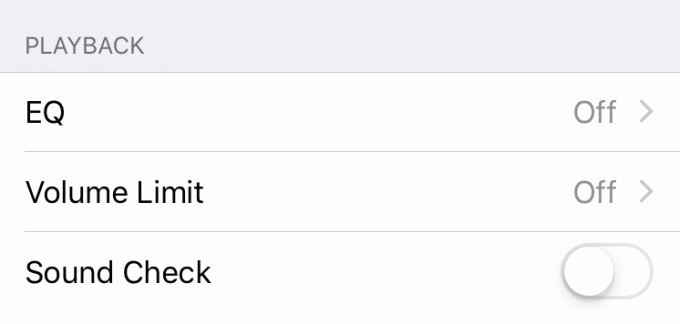
الطريقة الخامسة: تعيين حد الصوت إلى الحد الأقصى
سيضمن ضبط حد الصوت إلى الحد الأقصى تحكمًا مثاليًا في مستوى صوت AirPods بحيث يتم تشغيل الموسيقى بأعلى مستويات الصوت الممكنة. اتبع الخطوات الموضحة لفعل الشيء نفسه:
1. اذهب إلى إعدادات على جهاز Apple الخاص بك وحدد موسيقى.
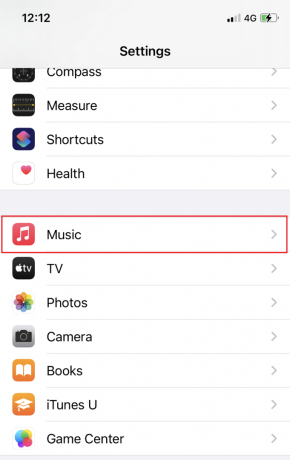
2. تأكد من أن ملف حد الحجم تم تعيينه على أقصى.
الطريقة 6: فحص حجم الصوت
بدلاً من ذلك ، يمكنك أيضًا التحقق من ميزة مستوى الصوت للحصول على تحكم أفضل في مستوى صوت AirPods. تعادل هذه الأداة حجم جميع الأغاني التي يتم تشغيلها على جهازك مما يعني أنه إذا تم تسجيل أغنية واحدة وتشغيلها بنبرة منخفضة ، فسيتم تشغيل بقية الأغاني أيضًا بشكل مشابه. إليك كيفية رفع صوت AirPods من خلال تعطيلها:
1. في ال إعدادات القائمة ، حدد موسيقى، كما سبق.
2. من القائمة المعروضة الآن ، تبديل خارج رمز التبديل فحص الصوت.
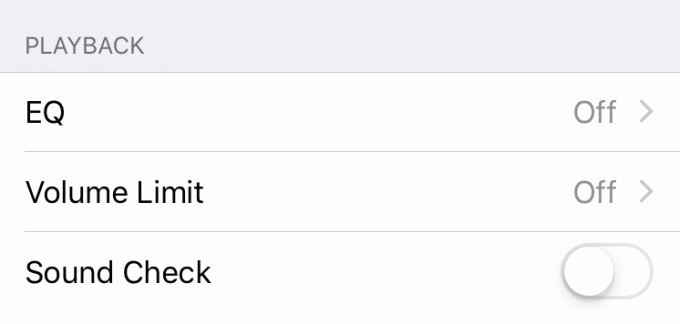
الطريقة 7: معايرة اتصال Bluetooth
ستساعد معايرة اتصال Bluetooth في التخلص من أي أخطاء أو خلل في اتصال AirPods و iPhone. إليك كيف يمكنك تجربتها أيضًا:
1. أثناء توصيل AirPods ، قم بتقليل الصوت إلى أ الحد الأدنى.
2. الآن ، انتقل إلى إعدادات القائمة ، حدد بلوتوث واضغط على ننسى هذا الجهاز، كما هو موضح.

3. انقر على يتأكد لفصل AirPods.
4. تبديل خارجبلوتوث أيضا. بعد ذلك ، سيقوم جهاز iOS الخاص بك بتشغيل الصوت على ملف مكبرات الصوت.
5. أدر ال الصوت وصولا إلى أ الحد الأدنى.
6. تبديل علىبلوتوث مرة أخرى وقم بتوصيل AirPods بجهاز iOS.
7. تستطيع الآن ضبط الحجمه وفقا لمتطلباتك.
اقرأ أيضا:كيفية إعادة تعيين AirPods و AirPods Pro
الطريقة 8: افصل بعد ذلك ، أعد تعيين AirPods
تعد إعادة تعيين AirPods طريقة رائعة لتحديث إعداداتها. لذلك ، قد يعمل أيضًا في حالة وجود مشكلات في الحجم. اتبع الخطوات الموضحة لفصل AirPods وإعادة تعيينها:
1. ننسى AirPods على جهاز iPhone الخاص بك باتباعك الخطوات 1-3 من الطريقة السابقة.
2. الآن ، ضع كلتا سمّاعات الأذن داخل العلبة اللاسلكية وأغلقه.

3. انتظر لحوالي 30 ثانية.
4. اضغط مع الاستمرار على زر الإعداد الدائري أعطيت في الجزء الخلفي من القضية. ستلاحظ أن مؤشر LED سيومض العنبر وثم، أبيض.
5. إغلاق الغطاء لإكمال عملية إعادة التعيين. بعد الانتظار لبضع ثوان ، فتح الغطاء تكرارا.
6. قم بتوصيل AirPods إلى جهازك وتحقق مما إذا كان قد تم حل مشكلة انخفاض مستوى صوت AirPods.
الطريقة 9: تحديث iOS
في بعض الأحيان ، تظهر مشكلات الحجم غير المتكافئ أو الحجم المنخفض كنتيجة للإصدارات الأقدم من برنامج نظام التشغيل. هذا لأن البرامج الثابتة القديمة غالبًا ما تتلف مما يؤدي إلى حدوث أخطاء متعددة. إليك كيفية رفع صوت AirPods عن طريق تحديث iOS:
1. اذهب إلى الإعدادات> عام، كما هو مبين.

2. انقر على تحديث النظام.
3. في حالة توفر تحديثات جديدة ، انقر فوق تثبيت.
ملحوظة: تأكد من ترك جهازك دون إزعاج أثناء عملية التثبيت.
4. وإلا فإن iOS محدث سيتم عرض الرسالة.

بعد التحديث ، سيقوم جهاز iPhone أو iPad اعادة البدء. قم بتوصيل AirPods مرة أخرى واستمتع بالاستماع إلى الموسيقى المفضلة لديك.
الطريقة العاشرة: اتصل بدعم Apple
إذا لم تنجح أي من هذه الطرق معك ، فإن أفضل ما يمكنك فعله هو الاقتراب من فريق دعم Apple. اقرأ دليلنا على كيفية الاتصال بفريق Apple Live Chat للحصول على أسرع دقة.
الأسئلة المتداولة (FAQs)
س 1. لماذا مستوى الصوت على AirPods الخاص بي منخفض جدًا؟
يمكن أن يكون انخفاض مستوى الصوت على AirPods نتيجة تراكم الأوساخ أو الإعدادات غير الصحيحة لجهاز iOS الخاص بك.
س 2. كيف يمكنني إصلاح انخفاض حجم Airpod؟
فيما يلي بعض الحلول لإصلاح مستوى صوت AirPods منخفض جدًا:
- قم بتحديث iOS وإعادة تشغيل الأجهزة
- افصل AirPods وأعد ضبطها
- قم بمعايرة اتصال Bluetooth
- تحقق من إعدادات المعادل
- قم بتنظيف AirPods الخاص بك
- قم بإيقاف تشغيل وضع الطاقة المنخفضة
- تحقق من إعدادات توازن الاستريو
موصى به:
- غرف Facebook Messenger وحد المجموعة
- كيفية استخدام المعادل في موسيقى Groove في نظام التشغيل Windows 10
- كيفية إضافة صفحة في محرر مستندات جوجل
- إصلاح مشكلة شاحن MacBook لا يعمل
نأمل أن تعمل هذه الأساليب بشكل جيد بالنسبة لك إصلاح مشكلة انخفاض مستوى صوت AirPods ويمكنك التعلم كيفية جعل AirPods أعلى. اترك استفساراتك واقتراحاتك في قسم التعليقات أدناه.



